
Как настроить ленту новостей Google
18 августа 2023 г.Как агрегатор новостей Google News демонстрирует истории из тысяч источников по всему миру. Это эффективный и бесплатный способ получить обзор новостей из источников, мест и тем, на которые вы подписаны. Новости Google могут прекрасно сочетаться с существующими новостями, за которыми вы следите, поскольку вы можете настроить их так, чтобы они отображали истории, с которыми иначе вы бы не столкнулись.
Для начала вы можете получить доступ к Новостям Google в Интернете или установить приложение Новостей Google на устройствах Android, iOS или iPadOS. Если вы входите в Новости Google с помощью своей учетной записи Google, вы можете полностью настроить и настроить все параметры, описанные ниже. Однако вы также можете использовать Новости Google без учетной записи, и система покажет основные новости для вашего обнаруженного языка и региона.
Перейти к:
- Как добавить источники, местоположения или темы в Новости Google
Как управлять темами, местоположениями и источниками в Новостях Google
Что делает кнопка «Полное освещение» в Новостях Google?
Как настроить новости Google и скрыть нежелательные источники новостей
Выборочные настройки: получать электронную почту и добавлять язык
Как добавить источники, местоположения или темы в Новости Google
В Новостях Google окно поиска, доступ к которому осуществляется с помощью значка увеличительного стекла, позволяет искать источники, местоположения и темы. Выполните следующие действия, чтобы добавить источники, местоположения и темы в Новости Google (рис. A).
- Введите название источника новостей, места или темы в поле поиска Новостей Google.
Из результатов будут отображаться элементы с обозначением источника, места или темы, указанными под названием.
Нажмите кнопку «Подписаться» (или звездочку), чтобы добавить элемент в качестве отслеживаемого источника, места или темы.
Повторите процесс для каждого источника новостей, местоположения или темы, которую вы хотите отслеживать в Новостях Google.
Рисунок А
Используйте следующую вкладку
После добавления тем, мест или источников используйте вкладку «Подписки» для доступа к историям: выберите «Подписки», затем щелкните (или коснитесь) темы, места или источника. Например, если вы следите за темой «Искусственный интеллект», выберите «Подписки» | Искусственный интеллект для набора свежих и актуальных историй.
Источники
На мой взгляд, здоровая медиа-диета состоит не только из источников, имеющих отношение к вам, таких как ваши местные газеты и крупные медиа-организации, но и из заслуживающих доверия источников, которые обеспечивают глобальную перспективу. Дополните их другими источниками, которые постоянно приносят вам пользу. Например, вы можете добавить TechRepublic в качестве источника технологических новостей (рис. A).
Места
Я рекомендую добавлять местоположения, чтобы отслеживать истории, относящиеся к местам, где вы живете, работаете или учитесь. Вы также можете добавить местонахождение коллег, родственников или друзей, чтобы быть в курсе историй, которые влияют на их жизнь.
Темы
Темы — это общие термины, которые могут включать предмет, отрасль или компанию, например, искусственный интеллект, образование или Google.
После того, как вы выберете темы, за которыми хотите следить, обязательно просмотрите результаты. Например, рассмотрим поиск BBC, Washington и Silicon Valley, каждый из которых показывает как минимум два разных результата, как показано ниже.
- BBC News – источник (рассказы от BBC) vs. BBC News – тема (рассказы о BBC).
Вашингтон - место (истории округа Колумбия) и Вашингтон - тема (истории штатов Тихоокеанского Северо-Запада).
Кремниевая долина — тема (истории технологического сектора) и Кремниевая долина — источник (истории местного сообщества).
Как управлять темами, местоположениями и источниками в Новостях Google
Вы можете настроить приоритет темы, местоположения или источника в Новостях Google или отменить подписку.
- Перейдите в Новости Google.
Выберите «Подписки».
Прокрутите до раздела тем, местоположений или источников.
Только мобильное приложение:
- Android: нажмите «Библиотека», затем «Просмотреть все и управлять» в нужном разделе.
iOS/iPadOS: нажмите «Просмотреть все и управлять» в нужном разделе.
- Справа от любой темы, источника или местоположения выберите трехточечное меню для параметров управления (рис. B).
Рисунок Б
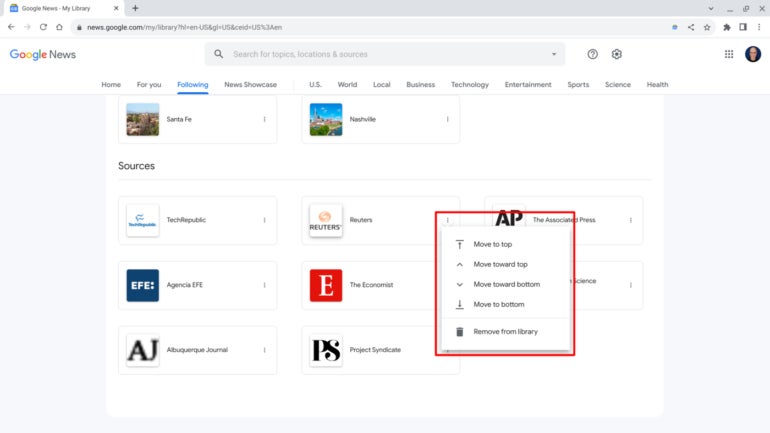
- Выберите любой из вариантов перемещения (например, «Переместить вверх», «Переместить вверх», «Переместить вниз», «Переместить вниз»), чтобы настроить приоритет. Выберите параметр удаления (например, «Удалить из библиотеки» или «Прекратить подписку на этот источник»), чтобы отменить его выбор в качестве отслеживаемого элемента.
SEE: Как отписаться от местоположения в Новостях Google (видео TechRepublic)
Что делает кнопка «Полное освещение» в Новостях Google?
Кнопка «Полное освещение» в Новостях Google соединяет вас со страницей, демонстрирующей широкий спектр материалов (рис. C). Нажмите или коснитесь кнопки «Полное покрытие», если вы хотите изучить несколько статей, связанных с историей.
Страница с полным покрытием часто содержит:
- Истории из источников, отличных от выбранных вами.
Связанные статьи в разделе «Для контекста».
Сообщения из X, ранее известного как Twitter.
Часто задаваемые вопросы.
Длинный список еще большего количества статей по теме из других источников.
Рисунок С

Как настроить новости Google и скрыть нежелательные источники новостей
Если вы хотите настроить или скрыть нежелательные источники в Новостях Google, выберите меню с тремя точками справа от истории. Хотя не все параметры доступны для каждой статьи, наиболее распространенными являются следующие (рис. D):
- Закладка: Сохранить на потом
Делиться
Перейти к (имя источника)
Скрыть все истории от (имя источника)
Большой палец вверх: больше таких историй
Большой палец вниз: меньше таких историй
Рисунок D
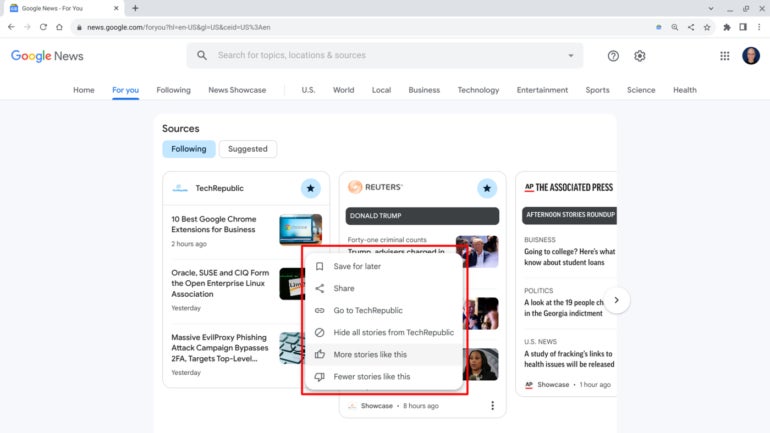
Выборочные настройки: получать электронную почту и добавлять язык
Новости Google для Android и iOS/iPadOS позволяют управлять настройками языка и электронной почты. Нажмите на изображение своего профиля (вверху справа) | Настройки новостей (рис. E, слева и посередине слева), чтобы просмотреть и изучить параметры.
Рисунок Е
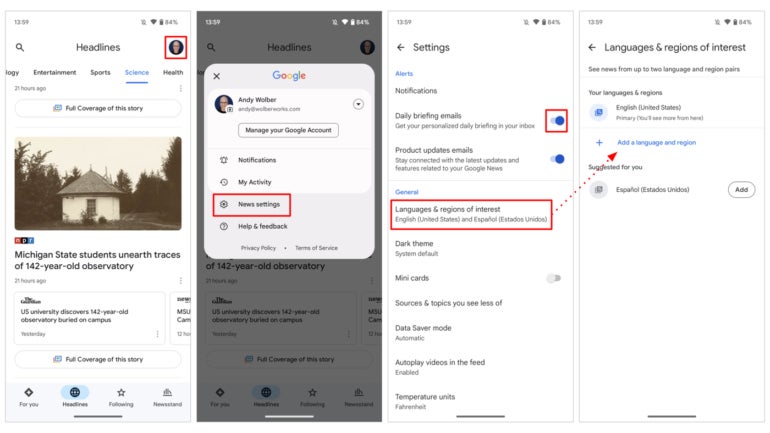
Переместите ползунок рядом с параметром «Ежедневные электронные письма с брифингами» (рис. E, в середине справа), чтобы получать электронное письмо с несколькими рекомендуемыми статьями в папку «Входящие» Gmail. Чтобы прочитать избранную статью, нажмите или коснитесь ее, и система подключит вас к ней через Новости Google.
Вы также можете выбрать второй язык в Новостях Google (рис. E, посередине справа и справа). Для этого перейдите в Настройки новостей | Интересующие языки и регионы | Добавьте язык и регион, затем выберите вариант из списка.
Как и в случае с другими настройками, этот параметр будет влиять на отображаемый контент. Например, вы можете добавить Español (Estados Unidos), если хотите получать доступ к историям на испанском языке в США. Максимум, у вас может быть настроено два языка: один основной и один дополнительный.
Упомяните меня или напишите мне на Mastodon (@avolber), чтобы сообщить, используете ли вы Новости Google или есть другие варианты, которые вы предпочитаете.
Оригинал

